【Apowersoft 評價】實測 ApowerREC 是否好用?有什麼優缺點?
在工作與日常生活之中,我們常常需要將電腦畫面/螢幕活動錄製成影片,一款專業實用的螢幕錄影軟體往往能事半功倍。相信大家都有聽過 Apowersoft 旗下的螢幕錄影工具——ApowerREC,這款軟體好用嗎?評價又怎麼樣呢?
想要獲取更多關於 ApowerREC 的資訊,就跟著本篇測評開始閱讀吧!帶你全面了解 ApowerREC,並總結出它的優缺點。如果你想尋求同款實用錄影軟體和了解更多螢幕錄影常見問題,在本文中也能獲得相關解答。
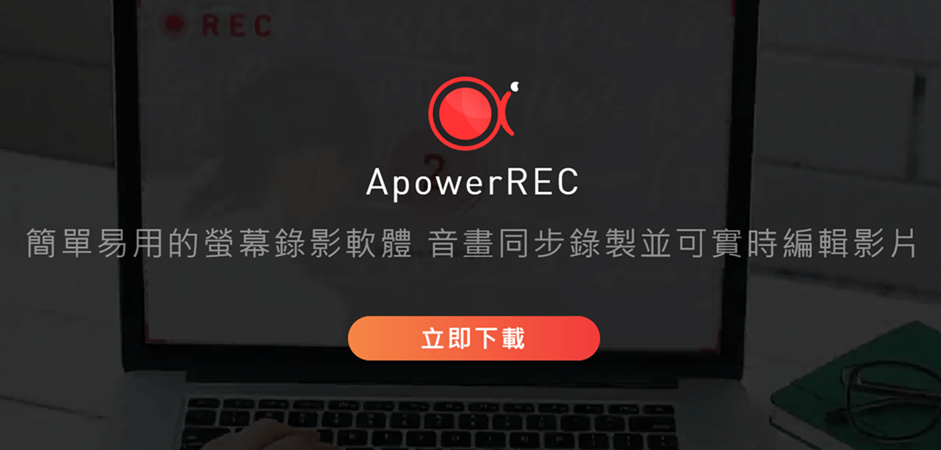
Apowersoft 評價【螢幕錄影軟體 —— ApowerREC】
ApowerREC 是什麼?
ApowerREC 是由 WANGXU 科技公司開發的一款多平台螢幕錄製工具,它支援 Windows(7/8/10)與 Mac(OS X 10.10 及以上)作業系統。它可用於錄製電腦螢幕、系統內外部聲音、網路攝影機畫面,適用於錄製演示影片、線上會議、教學影片、視訊內容等一般錄影任務,對辦公人士、教師/學生、網路影片上傳者來說十分方便實用。
ApowerREC 都有哪些功能?
四種錄製功能模式
ApowerREC 支援電腦螢幕錄製、應用視窗錄製、音訊錄製以及視訊鏡頭錄製。螢幕錄製會錄下電腦所有介面及操作,也可同時錄下系統/麥克風聲音、網路攝影機畫面等。而應用視窗錄製可只選擇錄製某一視窗的畫面,其他介面的活動不會錄到影片中。另外也支援單獨錄製音訊和視訊鏡頭畫面。
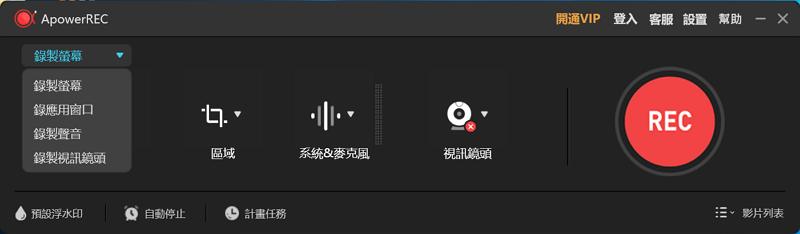
支援設定計劃任務
ApowerREC 內建有計劃任務功能,用戶可預設錄影開始/結束時間以及螢幕/音訊等設定,等到了設定的時間,程式將自動啟用錄影功能並完成錄製。此外也可簡單設定自動停止錄製的時間。
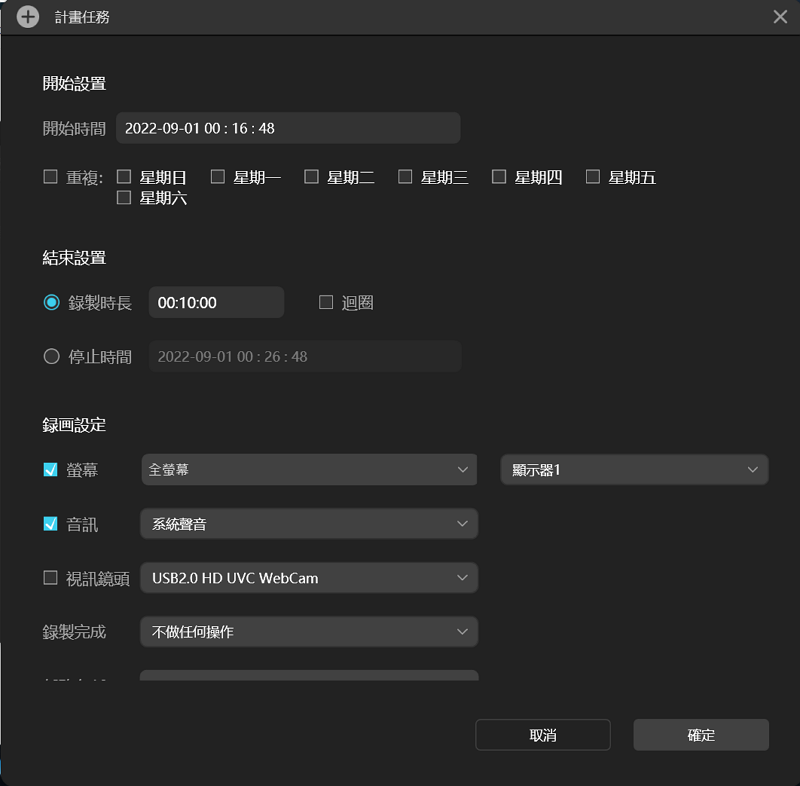
錄影時可添加塗鴉
在螢幕錄影時,ApowerREC 支援即時編輯影片,比如添加塗鴉/線條/圖案、標註文字、轉換白板等。這個功能適用於錄製網路函授課程內容,及時添加筆記方便課後回顧課程要點。
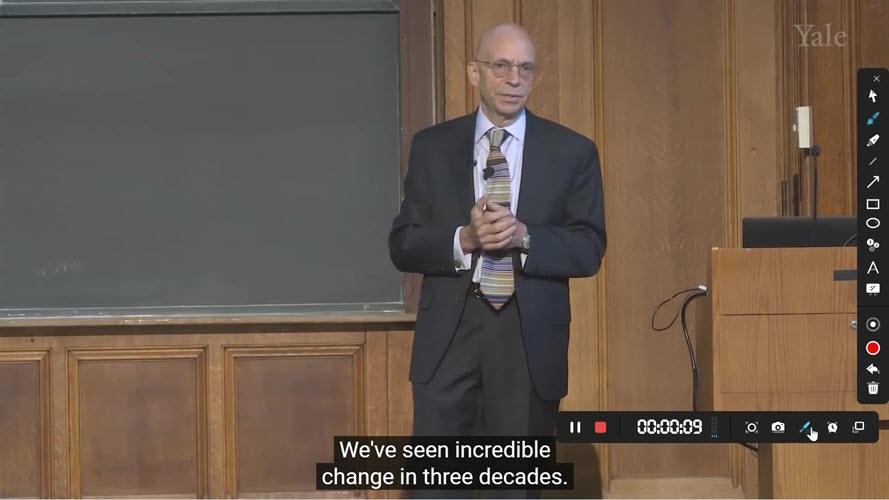
錄影配有聚光燈及縮放效果
想要在錄製教學影片時突出滑鼠操作和重點顯示內容,ApowerREC 的聚光燈和縮放功能可以幫到你。
聚光燈功能可以追蹤並突出滑鼠所在的區域,而縮放功能則可以把重點內容放大顯示。
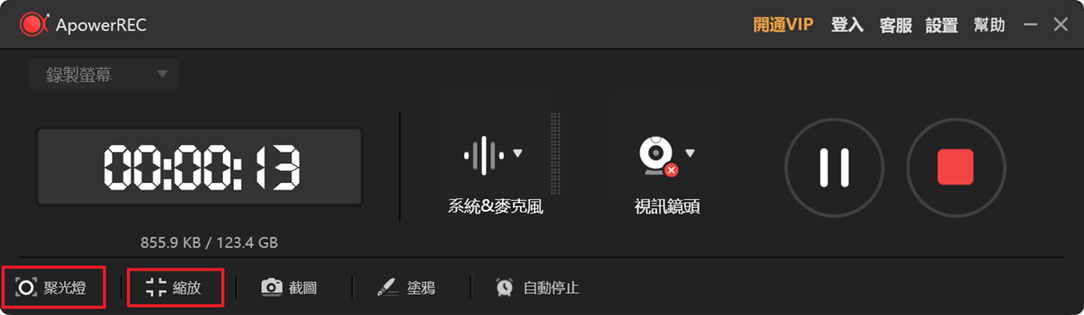
但以上所提及的功能並非全是免費的,部分功能有所限制,具體情況如表格所示:
| 免費版 | 1 個月 | 1 年 | 終身 | |
| 價格 | 0 | $19.95 | $39.95 | $69.95 |
| 螢幕錄製 | √ | √ | ||
| 設定計劃任務 | √ | √ | ||
| 即時編輯影片 | √ | √ | ||
| 錄製影片時長 | 僅 1 分鐘 | 完整影片 | ||
| 技術支援 | × | √ | ||
ApowerREC 的優點以及缺點
優點
操作簡單易懂
支援錄製系統與麥克風聲音
支援錄製螢幕與網路攝影機畫面
可設定計劃任務自動完成錄影
錄影時支援即時編輯
設有滑鼠追蹤與畫面縮放功能
支援多種匯出格式
缺點
免費版僅支援錄製/匯出 1 分鐘的影片
不適用於錄製遊戲畫面
ApowerREC 評分
功能:★★★☆☆
易用度:★★★★★
價格:★★★★☆
ApowerREC 相對於電腦自帶的錄影軟體來說,它的功能會更豐富一點,用來進行一般的錄影/錄音是沒有問題的,能夠滿足大部分用戶的需求。但根據網友反映,使用過程中會經常出現一些故障,比如錄影失敗、無法錄製聲音、錄影檔閃屏、VIP 無法登入等等。另外,如果你需要更加專業的錄影效果或影片剪輯功能,你可能需要和 Apowersoft 旗下的其他產品搭配使用。
但在這裡,筆者想和你分享一款功能與 ApowerREC 相似,但卻更加實用且性價比更高的替代品。
Apowersoft 錄影軟體的最佳替代品【推薦】
FonePaw 螢幕錄影大師和 ApowerREC 一樣輕便易上手,內建多種實用小功能,能夠輕鬆幫你錄製線上會議內容、遊戲短片、線上函授課程、LINE 視訊通話等高質量錄影/錄音檔。
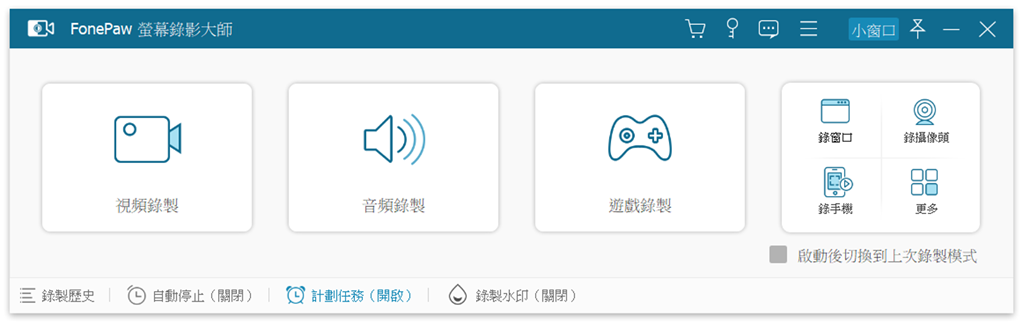
FonePaw 螢幕錄影大師的功能特點
-
程式內建有影片錄製、音訊錄製、遊戲錄製、手機錄製等多種錄影模式
-
支援錄製系統聲音與麥克風聲音,另外配有試音、麥克風降噪/增強等貼心設定
-
支援錄製畫中畫影片,也可單獨錄製網路攝影機畫面
-
用戶可自訂錄製開始時間、錄製時長、停止時間,程式將自動完成錄影/錄音計劃任務
-
錄影時支援跟蹤/環繞滑鼠錄製、鎖定視窗錄製、即時編輯影片
-
錄影/錄音檔匯出最高支援無損質量,同時支援 MWV、MP4、WebM、GIF、WMA、MP3、M4A 等多種常見格式
-
匯出的影片無浮水印,如有需要可自訂浮水印
FonePaw 螢幕錄影大師優缺點
優點
界面簡潔、操作易上手
內建多種錄製模式,滿足不同錄影需求
配有滑鼠追蹤、視窗鎖定等高階錄影設定,讓錄影更專業
支援錄製系統內部/外部音訊,無需擔心錄影沒有聲音
提供試音、麥克風增強與降噪功能,提升聲音品質
靈活設定計劃任務和定時錄影,不錯過重要的錄影事項
程式配備硬體加速解碼引擎,錄影順暢無延遲
影片製作可選擇無水印匯出或自訂浮水印
製作完成後可一鍵分享到到 YouTube、Facebook、Twitter 等社群媒體
缺點
試用版僅支援匯出 3 分鐘影片,但完整影片仍可在程式內進行預覽
部分功能 Mac 版暫不支援
FonePaw 螢幕錄影大師同樣是透過簡單幾步即可完成錄影的專業工具。除了內建的基本錄影功能可以滿足用戶的一般需求之外,軟體還提供追蹤/環繞滑鼠錄製、鎖定/排除視窗錄製、設定計劃任務等高階錄影功能,讓錄影更稱心。在設定方面也更加細緻與人性化,讓製作出的錄影/錄音檔更合用戶的心意。
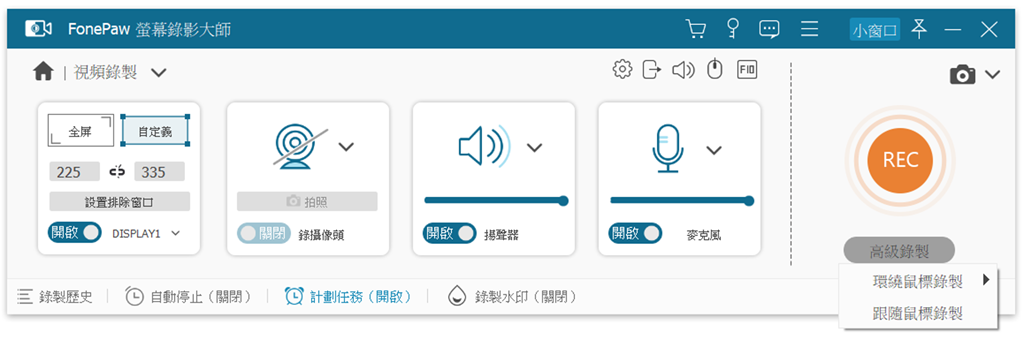
此外,FonePaw 螢幕錄影大師內建的遊戲錄影模式相較於普通的錄影模式來說,更能精確地捕獲電腦遊戲畫面,畫面高清順暢無延遲。而新增的手機錄製模式也很不錯,支援手機螢幕投射及錄製,幫用戶輕鬆錄下手遊精彩畫面。總的來說,這款軟體功能豐富,性價比更高。
FonePaw 螢幕錄影大師 評分
功能:★★★★★
易用度:★★★★★
價格:★★★★☆
最後為大家對比 FonePaw 螢幕錄影大師與 ApowerREC,你可以根據你的需求選擇適合你的螢幕錄影軟體。
| FonePaw | Apowersoft | |
| 錄製時長 | 無限制 | 免費版僅限 1 分鐘 |
| 錄製聲音 | 支援錄製系統與麥克風聲音 | |
| 遊戲模式 | 支援 | 不支援 |
| 手機錄製 | 支援 | 不支援 |
| 價格/年 | $38.46 | $39.95 |
Apowersoft 螢幕錄影常見問題
ApowerREC 可以在 Windows/Mac 實現免費螢幕錄影嗎?
ApowerREC 支援 Windows/Mac 雙作業系統,可以免費錄製 1 分鐘的影片。市面上的免費螢幕錄影工具還有很多,其中最推薦的還是 FonePaw 螢幕錄影大師。它不僅可以免費試用,還能錄製無浮水印的影片檔,最重要的是完全沒有錄影時長限制。
ApowerREC 螢幕錄影有聲音嗎?
ApowerREC 支援錄製系統聲音與麥克風聲音,但是有用戶反映使用 ApowerREC 進行錄影容易出現影片沒有聲音的問題,因此,筆者建議用回前面介紹的 FonePaw 螢幕錄影大師,它除了可以在錄製系統聲音的同時錄下麥克風聲音,Windows 版本還具備試音、麥克風降噪/增強功能,提供 24/7 服務與支援,無論你遇到什麼問題,都會快速為你解決。
